MathType怎么编辑大大于符号
MathType不仅可以编辑出来很多的代数符号跟几何符号,很多描述性的符号和一些逻辑性的符号也是可以编辑的,数学中不只是有计算公式而已,对于每个公式也会有大小等于这些关系,利用这些公式之间的关系才能更深入的推理与研究。大于小于关系是最常见的一种,但是还有一种大大于或者是远大于的关系描述,也会有相应的符号。下面就来介绍MathType大大于符号的编辑方法。
具体操作方法如下:
1.打开MathType公式编辑器后,进入到编辑公式的工作界面,打开方式根据自己的习惯即可,没有指定方式。
2.在MathType编辑界面中编辑相好相应的公式后,选择点击MathType菜单中的"编辑"——"插入符号"命令。
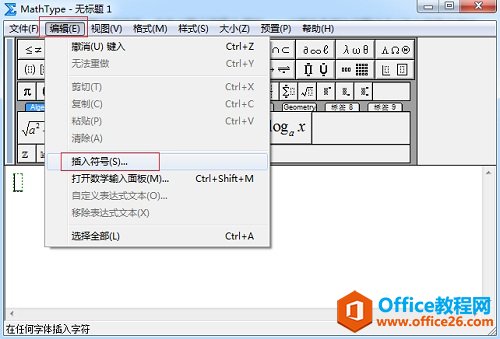
点击"编辑"——"插入符号"
3.随后会跳出一个"插入符号"的对话框。在"插入符号"对话框中,将"查看"的方式设置为"查看",直接在下拉菜单中进行选择就可以了。在查看方式的下方会出现一个符号面板,在符号面板中拉动加边的滚动条来找到相应的符号,点击后进行插入,再关闭对话框就可以了。
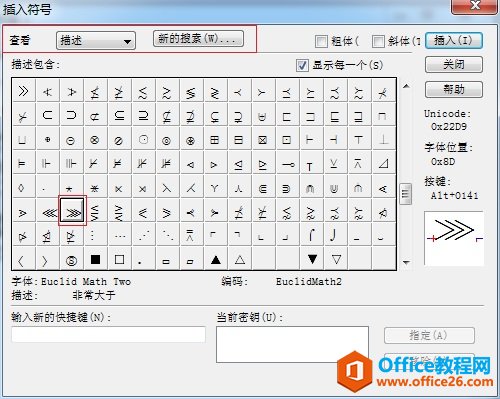
在符号面板中找到大大于符号后插入
4.这时在工作区域内就会出现相应的大大于符号了。

大大于符号在工作区域中的示例
以上内容向大家介绍了MathType大大于符号的编辑方法,这个符号在MathType的工具栏模板里面没有,是不能通过直接点击模板就可以达到的,只能通过插入符号的方法来实现。MathType逻辑符号一般都是通过这种方法来编辑,但是对于一些常见的MathType关系符号,如果模板里面有现成的符号直接就可以使用了,不用采用这种方法来编辑。
您可能感兴趣的文章
- 06-27word程序打不开怎么办
- 06-27word2010怎么制作和打印桌签?
- 06-27Word2010怎样设置主题颜色
- 06-27word怎样设置超链接图解
- 06-27word怎样设置文本域背景底色
- 06-27word标题格式怎样设置关联列表
- 06-27word按姓氏笔画如何排序
- 06-27Word文档怎样横向打印?横向打印方法介绍
- 06-27word文档奇偶页码怎样设置
- 06-27word如何设置图片环绕样式


阅读排行
推荐教程
- 11-30正版office2021永久激活密钥
- 11-25怎么激活office2019最新版?office 2019激活秘钥+激活工具推荐
- 11-22office怎么免费永久激活 office产品密钥永久激活码
- 11-25office2010 产品密钥 永久密钥最新分享
- 11-22Office2016激活密钥专业增强版(神Key)Office2016永久激活密钥[202
- 11-30全新 Office 2013 激活密钥 Office 2013 激活工具推荐
- 11-25正版 office 产品密钥 office 密钥 office2019 永久激活
- 11-22office2020破解版(附永久密钥) 免费完整版
- 11-302023 全新 office 2010 标准版/专业版密钥
- 03-262024最新最新office365激活密钥激活码永久有效






